La carte SD est largement utilisée dans les appareils photo numériques, les consoles de jeux vidéo, les téléphones portables, les caméras d'action, entre autres, car elle est économique, portable et amovible. La plupart des gens envisagent une carte SD pour étendre le stockage de leur téléphone, stocker des vidéos et des photos, et transférer des fichiers entre différents appareils.
Cependant, la carte SD est susceptible d'être endommagée physiquement en raison de sa nature plastique et de ses petites pièces, ou de subir des dommages logiques dus à une éjection incorrecte, à une infection virale, et autres. Lorsque la carte SD est brisée, toutes les photos et vidéos stockées sont inaccessibles et risquent d'être perdues. Ainsi, la tâche la plus cruciale est de faire la récupération de la carte SD brisée.
Puis-je récupérer les données d'une carte SD brisée?
La possibilité de récupérer des photos, des vidéos et d'autres fichiers d'une carte SD brisée dépend de la situation. Tout d'abord, nous devons préciser qu'une carte SD brisée peut faire référence à une carte SD physiquement endommagée, comme si elle était brisée en morceaux, ou à une carte SD logiquement corrompue qui ne peut pas lire et écrire de données.
Donc, identifiez votre situation et lisez les parties correspondantes ci-dessous pour obtenir la réponse.
La carte SD est physiquement brisée
Une carte SD brisée peut se présenter sous plusieurs formes. Elle peut sembler s'être séparée en deux morceaux, avoir perdu une ou plusieurs puces de connexion, ou avoir perdu un ou plusieurs côtés ou bords. La perte de la fonctionnalité habituelle de la carte est le premier indicateur de dommage.
Vous devez ensuite déterminer le degré d'endommagement de la carte SD brisée pour savoir si vous pouvez récupérer des données.
- La carte SD est physiquement décomposée en plusieurs parties. La puce est l'endroit où sont stockées les données, si elle a été détruite, toutes les données sont irrévocables. Si vous n'avez pas sauvegardé la carte SD, vous perdrez toutes les photos et vidéos.
- Le commutateur de verrouillage de la carte SD est brisé, et la carte SD est en lecture seule. La plupart des cartes SD sont dotées d'un verrou "Lecture seule" sur le côté afin de protéger le lecteur contre toute lecture ou écriture malveillante de données. S'il est endommagé alors qu'il est en position verrouillée, la carte SD est en lecture seule et vous ne pouvez pas déverrouiller la carte SD avec le commutateur.
- La coque extérieure de la carte SD est brisée mais la puce à l'intérieur reste intacte. La coque en plastique fragile de la carte SD peut être facilement brisée si vous la faites tomber accidentellement. Si la puce à l'intérieur est intacte, toutes les données qui y sont stockées peuvent être récupérées, il suffit d'installer la puce dans un autre boîtier d'une carte SD épargnée.
- Le connecteur de la carte SD ou la carte de circuits imprimés (PCB) avec le circuit est brisé. Vous ne pourrez pas lire la carte si un connecteur de carte SD ou un PCB avec un circuit est brisé. Cependant, ce problème est facilement résolu en retirant la puce de la carte SD brisée et en la soudant à un autre circuit PCB du même type.
- La puce de la mémoire interne est fissurée. Lorsque le boîtier de la carte SD est brisé, il vous est difficile de le réparer par vous-même. Vous pouvez l'envoyer chez un réparateur local pour demander l'aide d'un expert. Selon l'étendue des dégâts et l'expérience du technicien, le processus de réparation peut être coûteux.
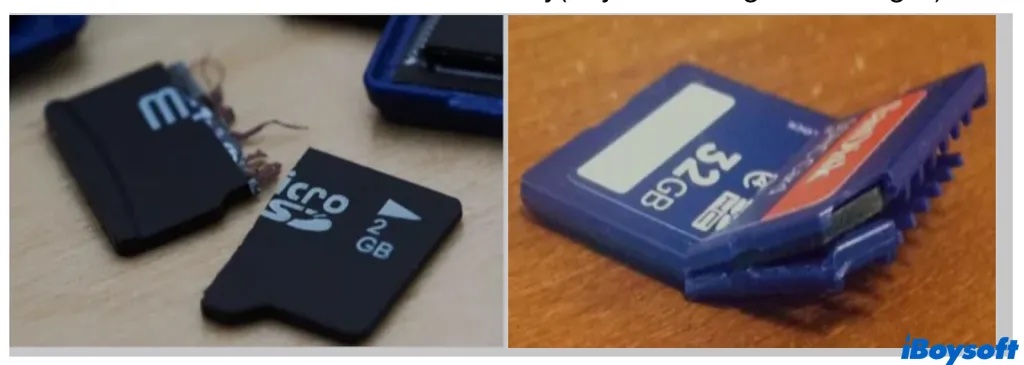
En résumé, il est possible de récupérer les données d'une carte SD brisée lorsque la puce est intacte ou lorsqu'elle est pliée mais connectée. Il est recommandé de faire réparer une telle carte SD par un professionnel pour éviter d'endommager davantage les données. Si la puce est brisée en morceaux, il est presque impossible de récupérer les données.
La carte SD est logiquement brisée
Outre les dommages physiques visibles de la carte SD, certaines erreurs logiques peuvent survenir, rendant la carte SD inopérante. Cependant, certains signes indiquent que la carte SD est logiquement brisée/endommagée, tels que:
- Carte SD non détectée. Vous connectez la carte SD à l'ordinateur, mais la carte SD ne s'affiche pas sous Windows. Vous ne trouvez pas la carte SD connectée dans l'Explorateur de fichiers, la Gestion de disques, ou même le BIOS.
- Impossible de lire ou d'écrire sur la carte SD. Si vous ne tenez pas compte de la protection en écriture de la carte SD, lorsque la carte SD est endommagée, il se peut que vous ne puissiez pas voir les photos et les vidéos sur la carte SD, et qu'il soit indiqué "Une erreur de lecture-écriture est survenue sur votre carte sd...".
- Vous recevez des erreurs lorsque vous utilisez une carte SD, notamment "La carte SD est endommagée. Essayez de la reformater", "Le fichier ou le répertoire est corrompu et illisible", "Carte SD pleine" mais rien dessus, etc.
- Vous trouvez des fichiers inconnus sur la carte SD. Ces fichiers ont généralement des noms étranges et, dans certains cas, aucune extension de fichier.
- La carte SD s'affiche comme RAW, tout indique 0 octet.
- Les données de la carte mémoire sont supprimées automatiquement.
- Toutes ou certaines photos de la carte SD sont manquantes.
Une carte SD brisée/endommagée peut être causée par une corruption du système de fichiers, des secteurs défectueux, une table de partition corrompue, une attaque de logiciels malveillants, un bogue logiciel, une erreur de l'utilisateur, etc. Heureusement, il existe de grandes chances de récupérer les données de la plupart des cartes SD logiquement brisées, et ces cartes SD pourraient être réparées pour fonctionner à nouveau.
Partagez simplement ce message informatif avec plus de personnes!
Comment réparer une carte SD brisée pour la faire fonctionner à nouveau?
Il est difficile de réparer soi-même une carte SD physiquement endommagée. Cependant, lorsqu'il s'agit de dommages non physiques sur la carte SD, il existe quelques correctifs fonctionnels à essayer pour rendre la carte SD brisée utilisable à nouveau. Si vous avez déjà effectué la récupération d'une carte SD brisée, passez à la réparation sans perte de données.
Correctif 1. Afficher les fichiers masqués
Lorsque vous constatez que certains fichiers sont absents de la carte SD, il se peut que ce soit l'infection par un virus ou un logiciel malveillant qui modifie l'attribut des fichiers en les rendant masqués ou en lecture seule. Pour rendre ces fichiers visibles, accessibles et inscriptibles, exécutez la commande diskpart.
- Branchez la carte SD sur votre PC. Appuyez sur Windows + X, puis cliquez sur "Invite de commandes (Admin)".
- Dans la fenêtre Invite de commandes, tapez diskpart et appuyez sur Enter.
- Entrez les commandes suivantes et appuyez sur Enter à chaque fois (remplacez 1 par le numéro de disque de votre carte SD brisée).list diskselect disk 1attributes disk clear readonly
- Tapez exit pour fermer la fenêtre DiskPart une fois le processus complété.
Correctif 2. Attribuer une nouvelle lettre de lecteur à la carte SD
Lorsque la carte SD n'est pas lisible et ne s'affiche pas sur Windows, la lettre du pilote de la carte SD peut être la même que celle des autres lecteurs de l'ordinateur. Un tel conflit empêche le système de détecter la carte SD et de l'afficher sur l'ordinateur. L'attribution d'une nouvelle lettre de lecteur peut résoudre le problème.
- Appuyez sur les touches Win + X et cliquez sur "Gestion de disques" pour l'ouvrir.
- Faites un clic droit sur la carte SD et sélectionnez "Modifier la lettre de lecteur et les chemins...".
- Choisissez "Ajouter" ou "Modifier", et sélectionnez une nouvelle lettre de lecteur pour la carte SD. Cliquez sur "OK" pour confirmer.
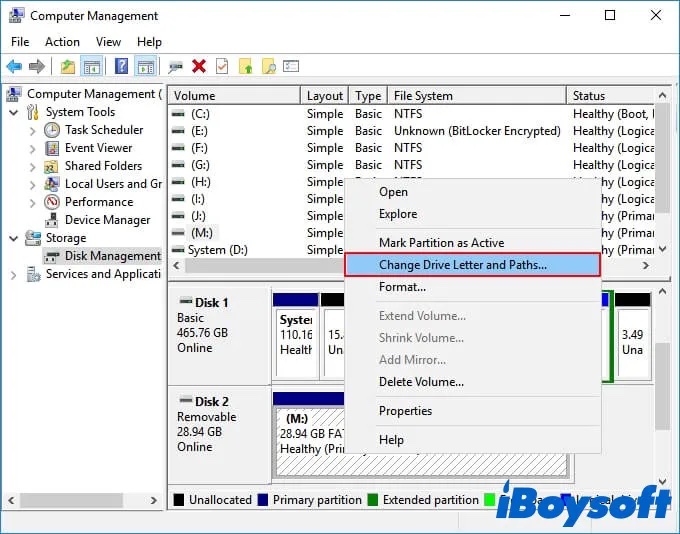
Correctif 3. Exécuter la commande CHKDSK
La commande CHKDSK est utilisée pour vérifier et réparer les erreurs logiques dans le système de fichiers du lecteur sur Windows. Le système de fichiers corrompu pourrait être le coupable d'une carte SD brisée. Utilisez cet utilitaire pour réparer une carte SD dont le système de fichiers est défectueux.
- Connectez votre carte SD à votre ordinateur.
- Tapez cmd dans le champ de recherche, faites un clic droit sur Invite de commandes et sélectionnez "Exécuter en tant qu'administrateur".
- Entrez chkdsk F: /f /r /x et appuyez sur Enter, et remplacez F par le numéro de disque de la carte SD.
- Tapez exit une fois le processus complété.
Correctif 4. Exécuter l'outil de dépannage de Windows
L'outil intégré de Windows, Dépannage, permet de trouver et de réparer les problèmes liés au matériel et aux pilotes. Suivez les étapes ci-dessous pour réparer une carte SD brisée présentant des problèmes similaires.
- Insérez la carte SD dans votre PC.
- Accédez aux Paramètres Windows > Mise à jour et sécurité > Dépannage.
- Sous Matériel et périphérique, cliquez sur le bouton "Exécuter le dépanneur".
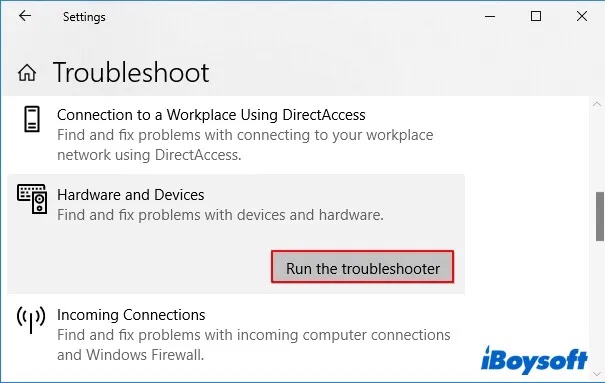
Correctif 5. Utiliser la fonctionnalité de vérification des erreurs
La "vérification des erreurs" est un autre outil Windows pratique pour les disques durs internes et externes. Il permet de vérifier et de réparer les erreurs liées au système de fichiers. Voici comment utiliser la vérification d'erreurs pour réparer votre carte SD brisée :
- Ouvrez Windows Explorer sur votre ordinateur.
- Faites un clic droit sur la carte SD brisée et sélectionnez Propriétés.
- Choisissez l'onglet Outils, puis cliquez sur le bouton Vérifier pour lancer le processus.
- Une fois le processus complété, suivez le guide à l'écran pour réparer les erreurs si vous en trouvez.
Correctif 6. Réinstaller le pilote de la carte SD
Un pilote obsolète ou endommagé peut également être la raison d'une carte SD brisée sur Windows. Vous pouvez réinstaller le pilote de la carte SD pour voir s'il permet à la carte SD de fonctionner à nouveau.
- Faites un clic droit sur Mon ordinateur / Ce PC > Gérer.
- Choisissez Gestionnaire de périphériques sur le côté gauche.
- Développez les lecteurs de disque. Ensuite, faites un clic droit sur votre carte SD brisée.
- Cliquez sur Désinstaller et cliquez sur OK.
- Déconnectez votre support de stockage et redémarrez votre PC.
- Reconnectez votre carte SD à nouveau. Windows installera automatiquement le dernier pilote pour la carte SD.
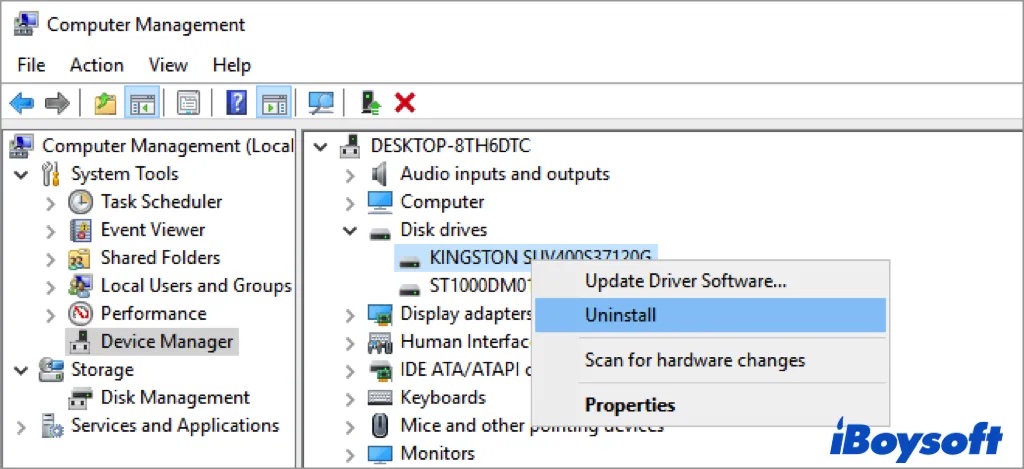
Correctif 7. Formater la carte SD
Si aucune des méthodes ci-dessus ne permet de réparer la carte SD brisée, vous pouvez, en dernier recours, formater la carte SD. Cela effacera toutes les données stockées sur la carte SD et lui réaffectera un nouveau système de fichiers. Ainsi, assurez-vous que vous avez déjà récupéré les données de la carte SD brisée avec iBoysoft Data Recovery avant de la reformater.
La carte SD cassée fonctionne-t-elle maintenant ? Si oui, partagez-le pour aider plus de gens !
Conclusion
C'est un véritable casse-tête lorsque votre carte SD est brisée car vous risquez de perdre tous vos fichiers importants qui y sont stockés. Après avoir lu ce post, vous savez si vous pouvez récupérer les données d'une carte SD brisée. iBoysoft fournit également plusieurs correctifs pour une carte SD brisée afin de la rendre utilisable à nouveau.
Si vous rencontrez d'autres problèmes de carte SD, lisez le Guide ultime d'une carte SD corrompue: Signes, raisons et correctifs pour obtenir plus d'informations.
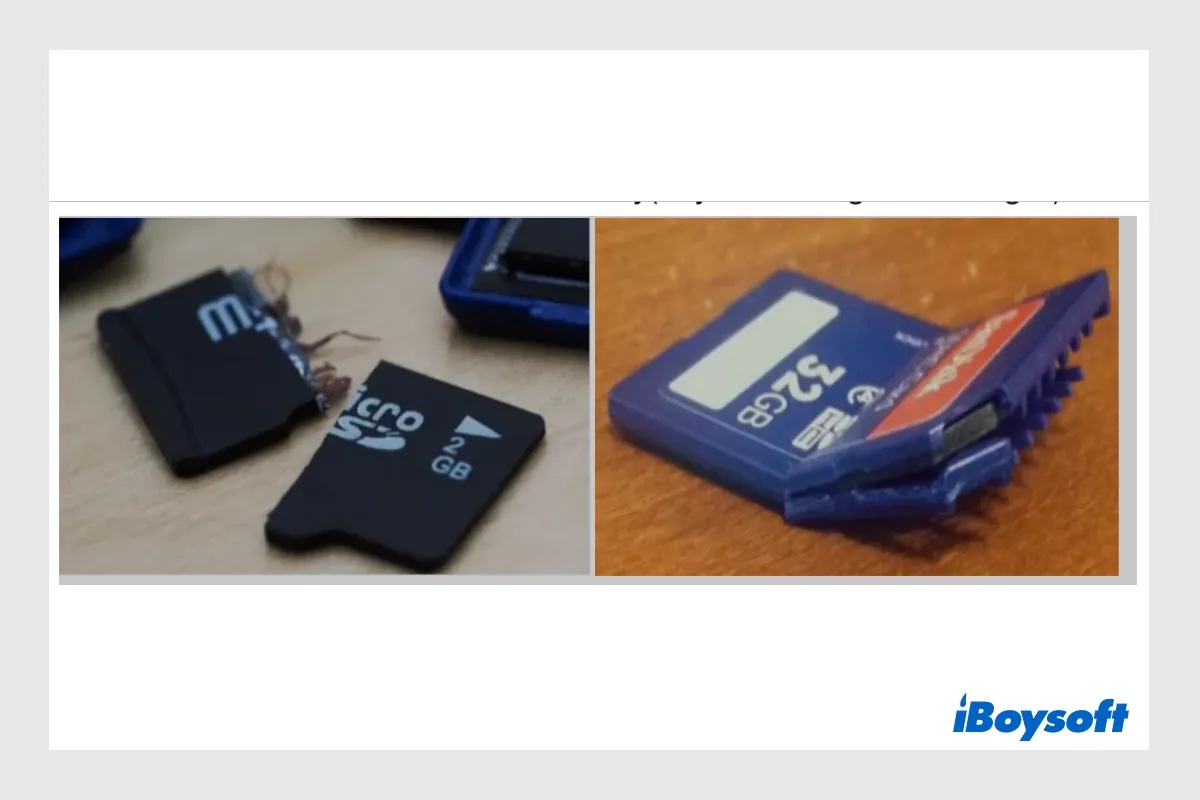
Comment récupérer les données d'une carte SD brisée?
Étant donné que tous les dommages à la carte SD ne sont pas physiques, même la carte SD physiquement endommagée avec la puce intacte peut effectuer la récupération des données. Lorsque votre carte SD est brisée/endommagée/ne fonctionne pas mais peut être détectée par l'ordinateur, vous devez essayer de récupérer les données de celle-ci au plus vite!
Et la méthode éprouvée pour récupérer les données des cartes SD brisées est l'utilisation d'un logiciel de récupération de carte SD tiers. iBoysoft Data Recovery est un logiciel de récupération de carte SD professionnel et fiable, il offre un taux de réussite élevé et un environnement 100% sécurisé pour récupérer les données. Vous pouvez l'utiliser pour récupérer les données supprimées et perdues de cartes SD brisées, formatées, inaccessibles, et qui ne fonctionnent pas.
iBoysoft Data Recovery prend en charge plus de 1000 formats de fichiers, y compris les vidéos, photos, documents, audio, archives, etc. Et il s'applique à divers scénarios de perte de données tels que les fichiers supprimés, les disques corrompus, les partitions perdues, les infections virales, etc. Il fonctionne avec les HDD, SSD, clés USB, cartes SD et cartes mémoire.
Voici comment récupérer les données d'une carte SD brisée avec iBoysoft Data Recovery:
Étape 1. Téléchargez et installez iBoysoft Data Recovery pour Windows sur votre PC.
Download
iBoysoft Data Recovery for Windows
Rating:4.8
Étape 2. Connectez la carte SD brisée à l'ordinateur via la fente pour carte SD, ou le lecteur/adaptateur de carte SD.
Étape 3. Lancez le logiciel iBoysoft Data Recovery et sélectionnez le module Récupération de données sur l'interface.
Étape 4. Sélectionnez la carte SD brisée détectée automatiquement par le logiciel et cliquez sur Suivant pour rechercher les fichiers perdus et supprimés sur la carte SD.
Étape 5. Une fois l'opération complétée, faites un clic droit sur les fichiers à prévisualiser et cliquez sur Prévisualiser.'
Étape 6. Cochez la case devant les fichiers à récupérer et cliquez sur le bouton Récupérer pour les enregistrer sur un autre lecteur/partition.
Recommandez ce logiciel si vous avez récupéré des fichiers de la carte SD cassée !